苹果流量显示有却无法上网是什么原因?
苹果有流量上不了网怎么办
在日常生活中,苹果设备(如iPhone、iPad、Mac)出现“有流量但无法上网”的问题确实令人困扰,明明显示蜂窝数据信号满格,却无法打开网页、接收邮件或使用依赖网络的应用,本文将系统分析可能的原因,并提供详细的解决方案,帮助你快速恢复网络连接。

常见问题排查
蜂窝数据开关与启用设置
首先确认蜂窝数据功能是否已开启,进入“设置”>“蜂窝数据(或移动数据)”,确保开关为绿色,若已开启,检查是否启用了“蜂窝数据选项”中的“数据漫游”和“语音与数据”(部分iPhone型号需选择4G/5G),部分用户可能误关闭了“后台App刷新”或“Wi-Fi辅助”,也会导致流量无法使用,可在“蜂窝数据”选项中重新开启。
APN(接入点名称)配置错误
APN是设备接入移动网络的关键参数,若运营商APN配置异常,可能导致无法上网,进入“设置”>“蜂窝数据”>“蜂窝数据选项”>“蜂窝数据网络”,检查“APN”是否正确,不同运营商的APN设置如下(以中国大陆为例):
- 中国移动:CMNET
- 中国联通:UNINET
- 中国电信:CTNET
若不确定,可联系运营商客服获取最新配置。
信号与网络覆盖问题
即使显示信号满格,实际网络覆盖可能不足,尝试移动至开阔区域或重启设备,重新搜索信号,若长期在信号弱区域使用,可考虑开启“Wi-Fi辅助”(设置>蜂窝数据>Wi-Fi辅助),但需注意流量消耗。
系统与软件故障解决
重启网络设置
网络配置文件损坏可能导致连接异常,进入“设置”>“通用”>“传输或还原iPhone”>“还原”,选择“还原网络设置”(需输入密码),此操作会清除Wi-Fi密码、蜂窝数据设置等,但不会删除个人数据。
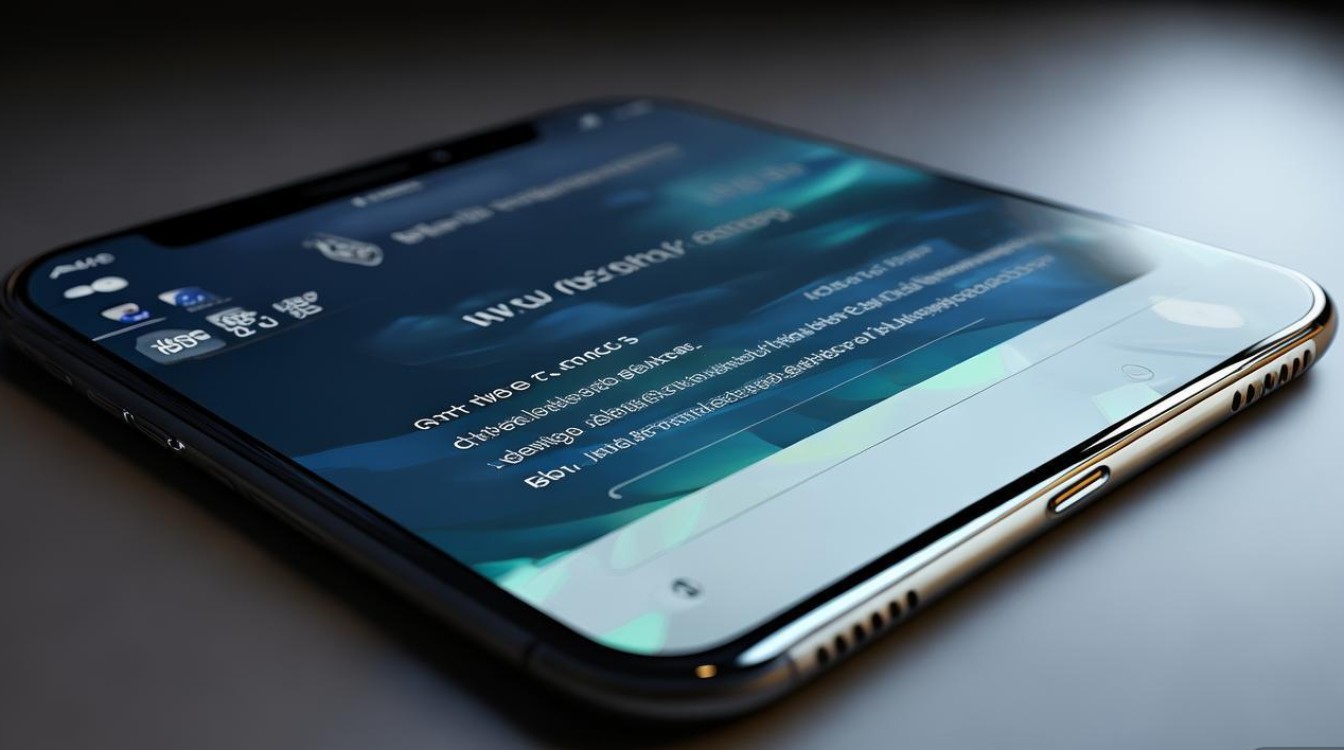
更新系统与Carrier Settings
系统Bug或运营商设置未更新也可能引发问题。
- 系统更新:进入“设置”>“通用”>“软件更新”,安装最新iOS版本。
- Carrier Settings更新:进入“设置”>“通用”>“关于本机”,若有运营商更新提示,点击安装,若无提示,可手动通过iTunes或Finder连接设备检查更新。
重置网络组件
尝试关闭并重新开启蜂窝数据与Wi-Fi:
- 关闭“蜂窝数据”和“Wi-Fi”,等待30秒后重新开启。
- 强制重启设备(iPhone 8及以上:快速按音量+、音量-、电源键;iPhone 7及以下:电源键+Home键)。
运营商与账户问题
检查流量套餐与欠费
确认是否已达到流量上限或账户欠费,通过运营商APP或短信查询套餐状态,若欠费及时充值;若流量用尽,可开通叠加包或更换更大流量套餐。
SIM卡故障
SIM卡接触不良或损坏可能导致网络异常,关机后取出SIM卡,用橡皮擦清洁金属触点,重新插入并开机,若问题依旧,可到运营商营业厅更换SIM卡。
网络拥堵
在演唱会、交通枢纽等人群密集区域,基站可能因负载过高而无法提供服务,尝试切换至Wi-Fi网络,或稍后再试。
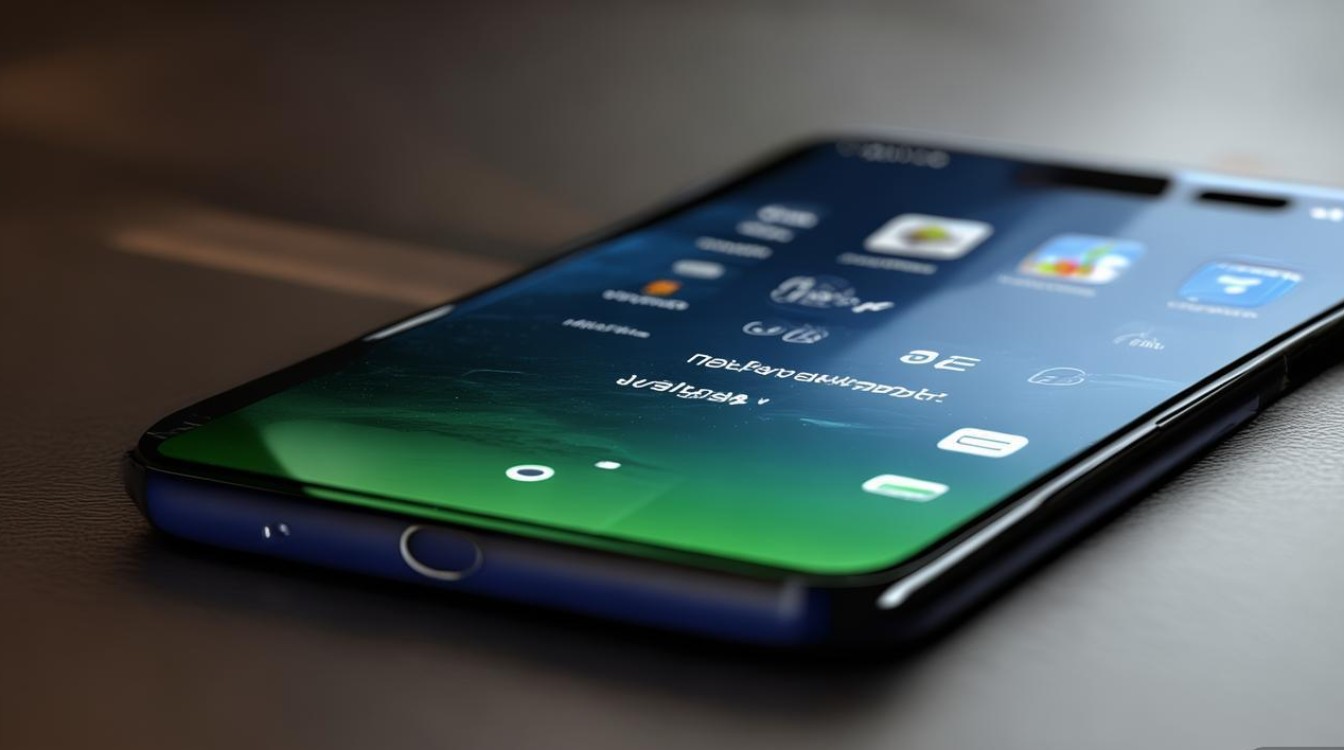
应用与浏览器故障排查
单一应用无法上网
若仅部分应用无法联网,可能是应用缓存或Bug导致,尝试:
- 清理应用缓存(如微信:设置>通用>存储空间>清理)。
- 卸载并重装应用。
浏览器问题
Safari或其他浏览器无法打开网页时,可尝试:
- 清除浏览器历史记录与Cookie(设置>Safari>清除历史记录与网站数据)。
- 尝试切换至其他浏览器(如Chrome、Firefox)测试。
DNS设置异常
默认DNS服务器可能解析失败,可手动修改为公共DNS:
- 进入“设置”>“Wi-Fi”>当前连接的Wi-Fi>“配置DNS”>“手动”。
- 添加DNS服务器(如:8.8.8.8或114.114.114.114)。
硬件与极端情况处理
基带故障
若以上方法均无效,可能是基带硬件损坏(如摔落进水导致),需联系Apple官方售后检测维修。
飞行模式误开
确认“设置”中“飞行模式”是否关闭,该模式会禁用所有网络连接。
预防与优化建议
- 定期更新系统:保持iOS最新版本,修复潜在网络漏洞。
- 管理后台流量:关闭非必要应用的“后台App刷新”(设置>通用>后台App刷新)。
- 使用流量监控工具:通过“设置”>“蜂窝数据”查看各应用流量消耗,避免超支。
苹果设备“有流量但无法上网”的问题通常由设置错误、系统故障、运营商限制或硬件问题导致,通过逐步排查网络设置、更新系统、检查SIM卡及运营商状态,多数问题可自行解决,若仍无法解决,建议联系Apple支持或运营商客服,避免因小问题影响日常使用,保持设备与系统的良好维护,能显著降低网络故障的发生概率。
版权声明:本文由环云手机汇 - 聚焦全球新机与行业动态!发布,如需转载请注明出处。












 冀ICP备2021017634号-5
冀ICP备2021017634号-5
 冀公网安备13062802000102号
冀公网安备13062802000102号